电脑死机是我们最常遇到的系统故障,遇到死机时通常重启就可以解决,不过系统损坏引起的死机就只能重装系统,那么电脑死机如何重装系统呢?下面来看看电脑死机怎么办如何使用U盘重装系统_小白一键重装系统官网 。
电脑死机怎么重装系统
第一种是光盘安装系统 。(适合对电脑BIOS设置非常了解才可以,在BIOS界面中找到并进入含有“BIOS”字样的选项 。)
1、“Advanced BIOS Features”
2、进入“Advanced BIOS Features”后,找到含有“First”的第一启动设备选项,“First Boot Device”
3、“First Boot Device”选项中,选择“CDROM”回车即可,配置都设置好后,按键盘上的“F10”键保存并退出,接着电脑会自己重启,剩下的就是自动安装系统 。
上面是设置BIOS启动的步骤 。每台电脑BIOS设置不一样,你可以参考一下 。学会了,你就可以用光盘装系统 。
第二种是U盘安装系统 。
【电脑死机重装系统的两个方法 无法开机怎么用u盘重装系统】U盘装系统,你需要先把U盘做成启动盘,然后从网上下载系统,并且把解压后,带GHO的系统复制到已经做好U盘启动盘里面 。
1、安装系统可以到小白一键重装系统下载最新操作系统,打开查看详细的U盘制作图文版安装教程,可供安装系统时参考 。
2、看完U盘制作的教程你就会用盘装系统了 。

文章插图
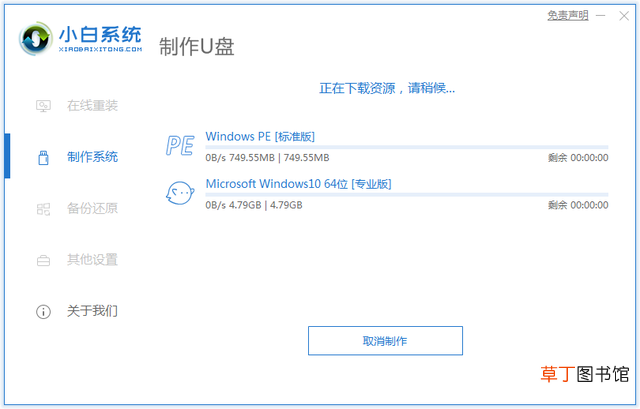
文章插图
1、u盘插入需要重新安装的计算机,然后重启电脑快速断续按启动热键进入快速启动界面,选择带有USB开头的u盘启动项回车键进入 。
2、选择“启动win10x64PE(2G以上内存)”回车键即可进入 。
3、在系统中,打开小白机工具选择需要安装的系统来进行安装,目标分区选择“C盘” 。

文章插图
4、等安装完毕,拔下u盘重新启动电脑 。

文章插图
5、等待电脑重新启动,在此过程中可以多次重新启动,进入系统界面意味着安装完毕 。

文章插图
综上所述,便是电脑死机怎么办如何使用U盘重装系统的具体内容,如果朋友们不知道电脑重装系统教程的,不妨根据文章步骤来进行操作 。
推荐阅读
- 笔记本恢复出厂设置操作方法 笔记本电脑恢复出厂设置怎么弄
- 教你正确擦拭电脑屏幕的方法 电脑屏幕用什么擦拭最好
- 仅需4步设置让你轻松修复 电脑连不上网络了怎么设置
- 电脑黑屏解决办法图解 电脑打不开一直黑屏怎么办
- 电脑无法上网的情况及办法 电脑无法上网怎么解决
- 电脑黑屏按这三个键可以重启 电脑死机按什么键重启
- win10开机一直转圈解决方法 电脑开不起机一直转圈圈怎么办
- 电脑硬盘合并分区操作流程 磁盘怎么合并分区到c盘
- 优质散热器推荐及价格标注 笔记本电脑散热器哪个牌子好用
- 网页字体大小调整方法图解 电脑桌面字体大小怎么调整











